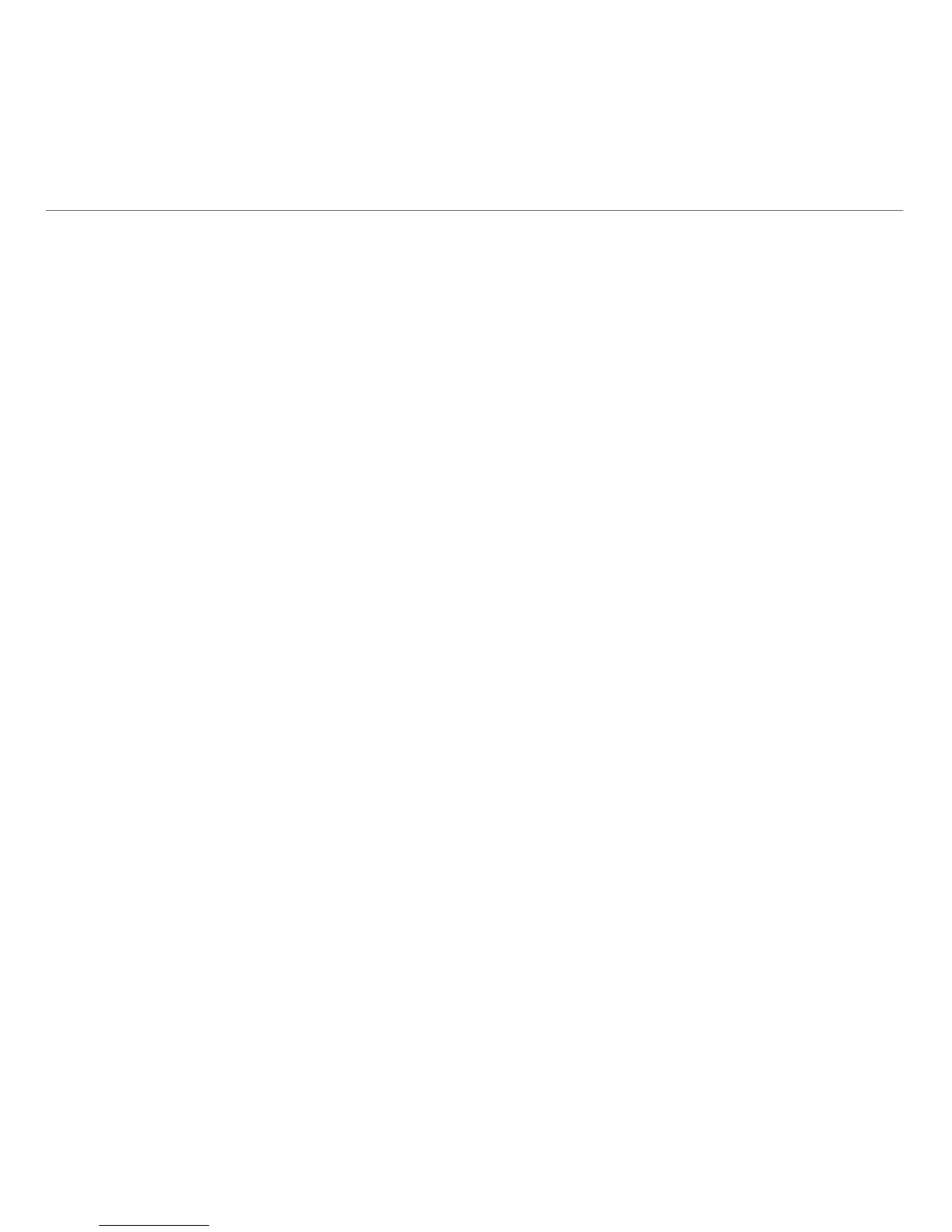Français 19
Logitech® Touch Lapdesk N600
Êtes-vous compatible Unifying?
Si vous disposez d'un dispositif sans fil Logitech
compatible Unifying, il est possible de l'associer
à d'autres dispositifs Unifying. Recherchez le
logo Unifying de couleur orange sur le nouveau
dispositif ou son emballage. Créez votre
combinaison parfaite. Ajoutez un dispositif.
Remplacez-en un. C'est facile et un seul port
USB peut permettre de connecter jusqu'à
six dispositifs.
Installation facile
Si vous êtes prêt à associer votre ou
vos dispositifs via le récepteur Unifying,
voilà comment procéder:
1. Assurez-vous que votre récepteur Unifying
est connecté.
2. Si ce n'est pas encore fait, téléchargez le
logiciel Logitech® Unifying depuis le site
www.logitech.com/unifying.
3. Lancez le logiciel Unifying* et suivez
les instructions à l'écran de façon à associer
le nouveau dispositif sans fil avec le récepteur
Unifying existant.
* Cliquez sur Démarrer / Tous les programmes / Logitech /
Unifying / Logiciel Logitech Unifying
Conseils pour personnaliser
votre lapdesk!
• Si les surfaces en caoutchouc du lapdesk ont
besoin d'un nettoyage, utilisez un chiffon
humide pour essuyer la poussière accumulée.
• Vous pouvez désactiver la commande
de pression (Tapoter) du pavé tactile
en appuyant simultanément sur les boutons
Volume + et de page d’accueil d’Internet.
• Pour paramétrer votre touchpad,
téléchargez et installez le logiciel auprès de
www.logitech.com/support/N600. Le logiciel
permet de régler la vitesse du pointeur
à l'écran et du défilement et de désactiver
le touchpad.
• Pour modifier votre navigateur
Web par défaut sous Windows® XP,
procédez comme suit :
1. Cliquez sur Démarrer / Paramètres /
Panneau de configuration.
2. Double-cliquez sur Ajout/Suppression
de programmes.
3. Cliquez sur Configurer les programmes
par défaut.
4. Cliquez sur Personnaliser.
5. Sous «Choisir un navigateur Web par
défaut», sélectionnez un navigateur Web.*
6. Cliquez sur OK pour enregistrer
vos modifications.